Cara melacak komputer windows dan aktivitas pengguna
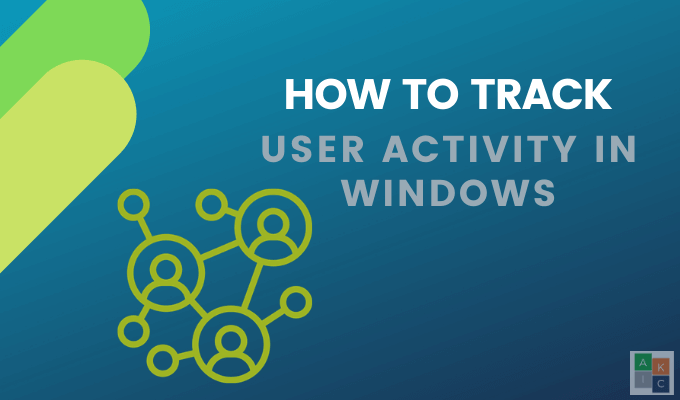
- 2197
- 339
- Darryl Ritchie
Ada banyak alasan untuk melacak aktivitas pengguna Windows, termasuk memantau aktivitas anak -anak Anda di internet, perlindungan terhadap akses yang tidak sah, meningkatkan masalah keamanan, dan mengurangi ancaman orang dalam.
Di sini akan membahas opsi pelacakan untuk berbagai lingkungan Windows, termasuk PC rumah Anda, pelacakan pengguna jaringan server, dan kelompok kerja.
Daftar isi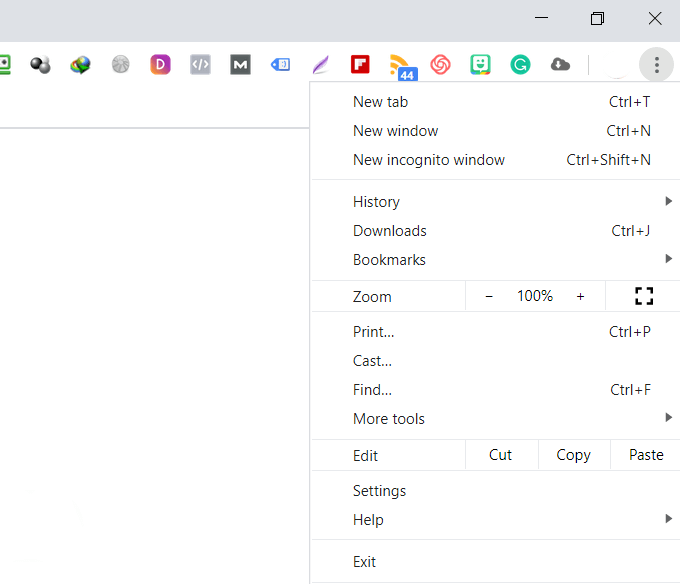
- Cara lain untuk mengakses riwayat komputer Anda di Chrome adalah dengan menggunakan Ctrl + H jalan pintas.
- Di Firefox, arahkan ke ikon di bilah atas yang terlihat seperti gambar di bawah ini dan klik di atasnya.

- Lalu klik Sejarah.
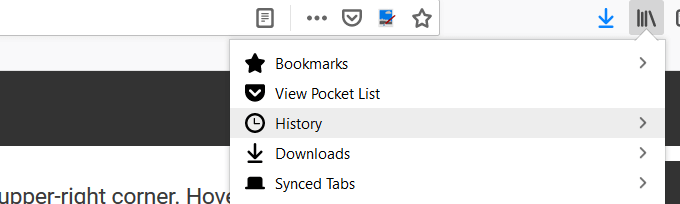
- Di Microsoft Edge, di sudut kanan atas jendela, cari dan klik ikon Star Shooting. Kemudian klik Sejarah.
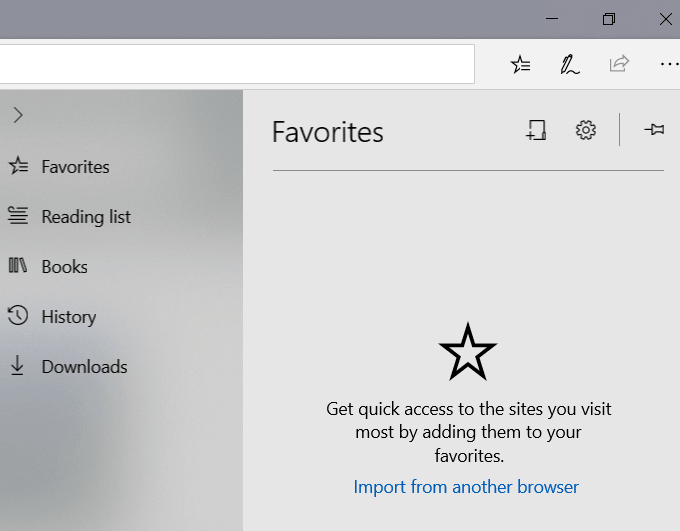
Acara Windows
Windows melacak semua aktivitas pengguna di komputer Anda. Langkah pertama untuk menentukan apakah orang lain menggunakan komputer Anda adalah mengidentifikasi waktu saat digunakan.
- Dari menu Mulai, ketik Event Viewer dan buka dengan mengkliknya.
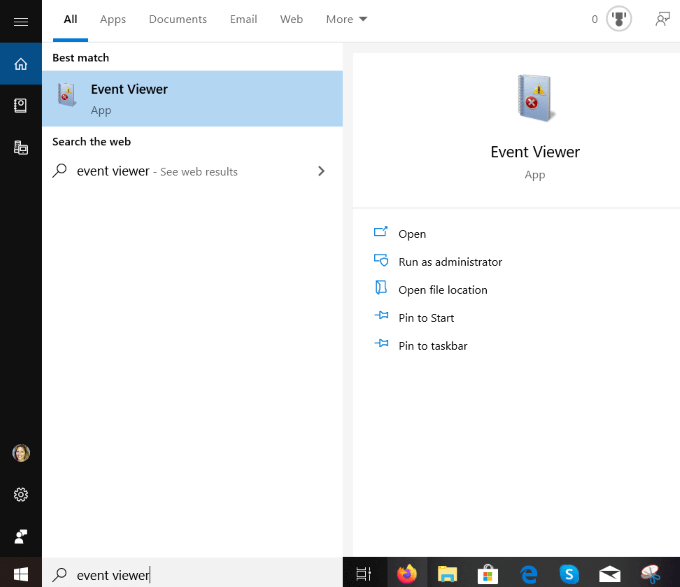
- Untuk memperluas folder Log Windows, klik Penampil acara (lokal).
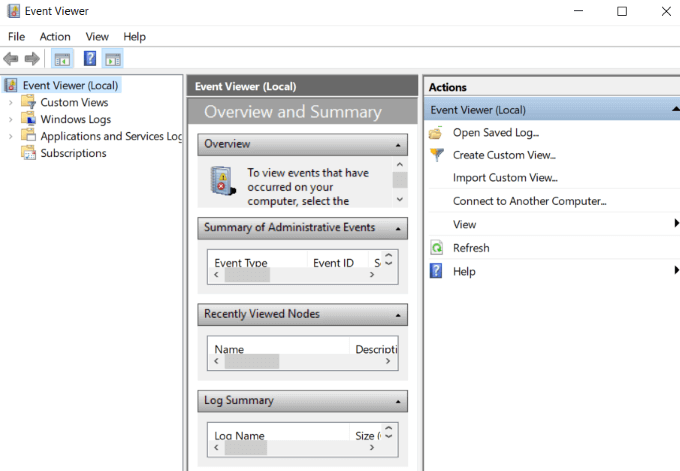
- Memperluas Log Windows dengan mengkliknya, lalu klik kanan Sistem.
- Klik dua kali Filter Log Arus dan buka menu dropdown untuk Sumber Acara.
- Gulir ke bawah ke Power-Troubleshooter dan centang kotak di sebelahnya. Lalu klik OKE.
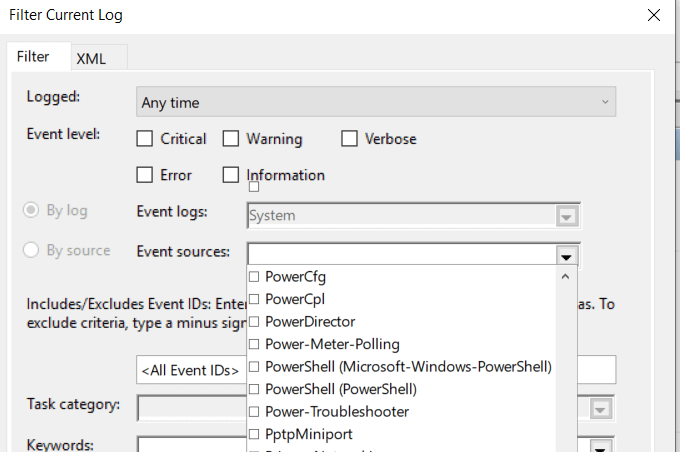
- Windows Event Viewer akan menunjukkan kepada Anda ketika komputer Anda dibawa keluar dari mode tidur atau dihidupkan. Jika Anda tidak menggunakannya selama ini, orang lain.
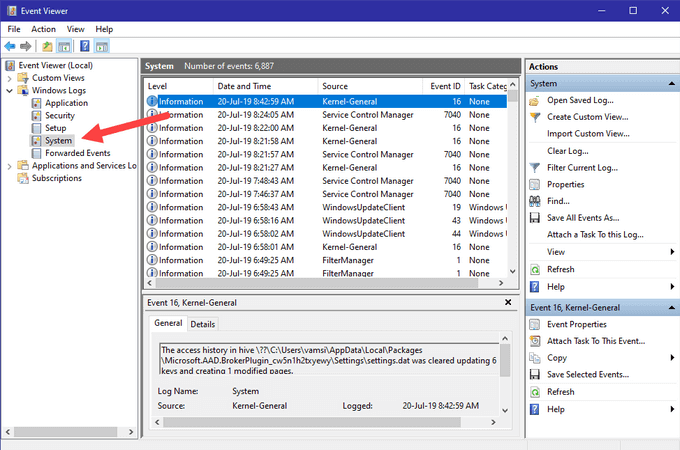
Cara mengidentifikasi aktivitas yang mencurigakan di server Windows
Jika Anda menjalankan lingkungan dengan beberapa server Windows, keamanan sangat penting. Audit dan melacak aktivitas windows untuk mengidentifikasi aktivitas yang mencurigakan adalah yang terpenting karena berbagai alasan, termasuk:
- Prevalensi malware dan virus di Windows OS
- Beberapa aplikasi dan program mengharuskan pengguna untuk menonaktifkan beberapa antivirus dan firewall lokal
- Pengguna sering tidak memutuskan sesi desktop jarak jauh, membuat sistem rentan terhadap akses yang tidak sah
Lebih baik mengambil tindakan pencegahan daripada menunggu sampai terjadi insiden. Anda harus memiliki proses pemantauan keamanan yang kuat di tempat untuk melihat siapa yang masuk ke server Anda dan kapan. Ini akan mengidentifikasi peristiwa yang mencurigakan di laporan keamanan Windows Server.
Apa yang harus diwaspadai di laporan windows Anda
Sebagai administrator server, ada beberapa acara untuk mengawasi untuk melindungi jaringan Anda dari aktivitas pengguna Windows yang jahat, termasuk:
- Upaya yang gagal atau sukses dari sesi desktop jarak jauh.
- Upaya login berulang yang menghasilkan penguncian kata sandi.
- Perubahan kebijakan grup atau audit yang tidak Anda buat.
- Upaya yang berhasil atau gagal untuk masuk ke jaringan Windows, layanan anggota, atau pengontrol domain Anda.
- Menghapus atau menghentikan layanan yang ada atau layanan baru ditambahkan.
- Pengaturan Registri diubah.
- Log acara dihapus.
- Firewall atau aturan Windows yang dinonaktifkan atau diubah.
Seperti dibahas di atas, acara direkam dalam log event di windows. Tiga jenis utama log asli adalah:
- Keamanan.
- Aplikasi.
- Sistem.
Xpolog7
XPOLOG7 adalah alat manajemen log otomatis untuk menyediakan:
- Analisis Data Log
- Deteksi masalah otomatis
- Pemantauan Proaktif Aturan dan Acara
Rencana dasar gratis selamanya untuk 0.5GB/hari. Bagi mereka yang membutuhkan lebih banyak fitur, Xpolog7 juga menawarkan beberapa opsi harga berjenjang.
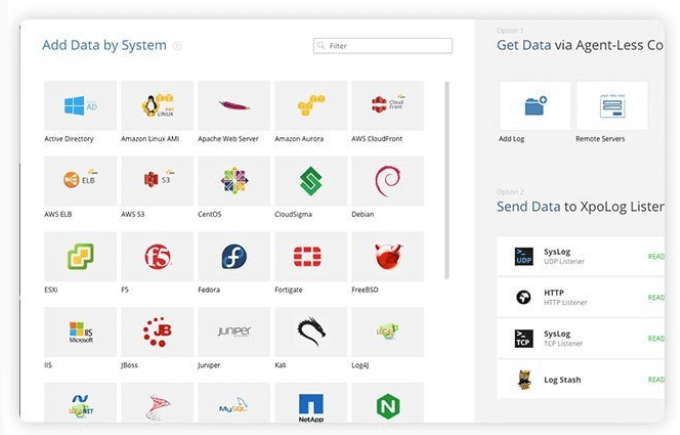
Cara melacak aktivitas pengguna di workgroups
Kelompok kerja adalah jaringan komputer yang terorganisir. Mereka memungkinkan pengguna untuk berbagi penyimpanan, file, dan printer.
Ini adalah cara yang nyaman untuk bekerja sama dan mudah digunakan dan dikelola. Namun, tanpa administrasi yang tepat, Anda membuka jaringan Anda untuk potensi risiko keamanan yang dapat memengaruhi semua peserta kelompok kerja.
Di bawah ini adalah tips tentang cara melacak aktivitas pengguna untuk meningkatkan keamanan jaringan Anda.
Gunakan Kebijakan Audit Windows
Ikuti langkah -langkah di bawah ini untuk melacak apa yang dilakukan peserta workgroup di jaringan Anda.
- Buka dijalankan dengan menahan Kunci Windows Dan R.
- Jenis Secpol.MSC di dalam kotak di sebelah Membuka: dan klik OKE.
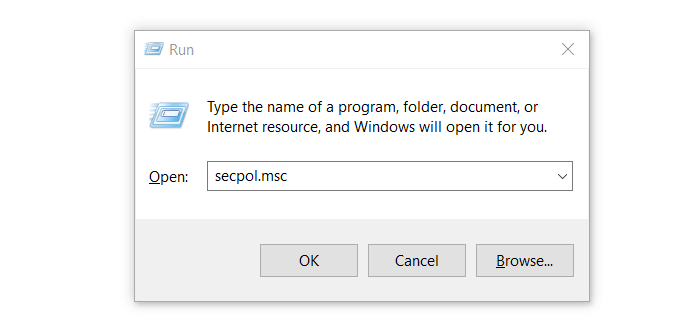
Ini akan membuka Kebijakan Keamanan Lokal jendela.
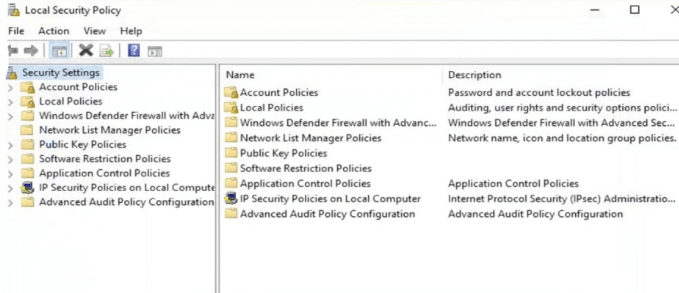
- Dari kolom di sebelah kiri, klik dua kali pengaturan keamanan. Lalu perluas Kebijakan lokal pengaturan dengan mengkliknya.
- Membuka Kebijakan Audit, Dan kemudian pada menu di panel kanan Anda akan melihat banyak entri audit yang diatur ke Tak terdefinisikan.

- Buka entri pertama. Dari Pengaturan Keamanan Lokal tab, periksa Kesuksesan Dan Kegagalan di bawah Mengaudit upaya ini. Lalu klik Menerapkan Dan OKE.
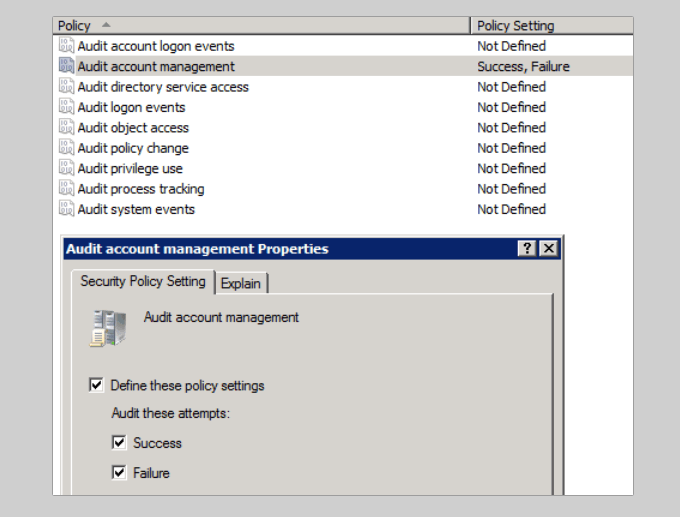
Ulangi langkah -langkah di atas untuk semua entri untuk melacak aktivitas pengguna di workgroups. Perlu diingat bahwa semua komputer dalam kelompok kerja Anda harus dilindungi dengan benar. Jika satu komputer terinfeksi, semua yang lain terhubung ke jaringan yang sama berisiko.
Keyloggers
Program KeyLogger memantau aktivitas keyboard dan menyimpan log dari segala sesuatu yang diketik. Mereka adalah cara yang efektif untuk memantau aktivitas pengguna Windows untuk melihat apakah seseorang telah mengganggu privasi Anda.
Kebanyakan orang yang menggunakan program keylogger melakukannya karena alasan jahat. Karena itu, program anti-malware Anda kemungkinan akan mengkarantina. Jadi Anda perlu menghapus karantina untuk menggunakannya.
Ada beberapa program perangkat lunak keylogger gratis untuk Anda pilih jika Anda berada di pasar.

